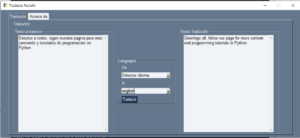Visual Studio Code (conocido como VS Code ) es un editor de texto de código abierto gratuito de Microsoft. VS Code está disponible para Windows, Linux y macOS.
Aunque el editor es relativamente liviano, incluye algunas características poderosas que han hecho de VS Code una de las herramientas de entorno de desarrollo más populares en los últimos tiempos.

Características
VS Code admite una amplia gama de lenguajes de programación desde Java, C ++ y Python hasta CSS, Go y Dockerfile. Además, VS Code le permite agregar e incluso crear nuevas extensiones, incluidos linters de código, depuradores y soporte de desarrollo web y en la nube.
La interfaz de usuario de VS Code permite mucha interacción en comparación con otros editores de texto. Para simplificar la experiencia del usuario, VS Code se divide en cinco regiones principales:
- La barra de actividades
- La barra lateral
- Grupos de editores
- El panel
- La barra de estado
La siguiente imagen muestra cómo se muestran estas regiones: 
Instalación de VSCode
Al igual que al instalar Python, hay varias formas de instalar VSCode.
Descarga desde el sitio oficial
VSCode se puede descargar de forma gratuita desde este sitio web . Está disponible para las siguientes plataformas:
- Windows
- Linux
- Mac OS
Asegúrese de descargar el binario correcto para su plataforma. El sitio web detectará su plataforma automáticamente, ¡así que no debería ser demasiado difícil!
Después de descargarlo, abra el archivo y siga los pasos para instalarlo en su sistema.
Utilice el administrador de paquetes específico del sistema operativo
En Linux y MacOS, puede utilizar buenas alternativas para instalar VSCode. Por ejemplo, si es un usuario de Homebrew, puede instalar vscode cask con:
$ brew install --cask visual-studio-code
Si está en Ubuntu, es posible que desee utilizar snap en su lugar. Todos estos métodos están bien y probablemente sean incluso mejores que descargar VSCode manualmente. Yo personalmente uso los paquetes instantáneos en Ubuntu, funciona perfectamente y se mantiene actualizado con las últimas versiones.
VS Codium
Aunque VSCode es gratuito, algunas personas se preocupan, ya que Microsoft lo ha creado y mantenido. Por lo que tengo entendido, es de código abierto, pero las compilaciones binarias no lo son. Microsoft toma el código abierto y agrega algunos extras, como marca y telemetría (puede desactivar esto).
Si eres un purista del código abierto, existe una distribución binaria creada por la comunidad, llamada vscodium. No lo he probado yo mismo, pero debería funcionar completamente igual que el lanzamiento oficial. Para ser absolutamente claro: VSCode en sí es gratis.
Personalmente, estoy de acuerdo con que Microsoft construya el binario e incluso no me importa mucho la telemetría, aunque generalmente la apago cuando instalo un nuevo sistema operativo.
Iniciando VSCode
Hay dos formas de iniciar VSCode:
- Buscarlo en el menú y hacer clic en él.
- Comenzando desde la línea de comandos
Iniciar VSCode desde el menú de inicio
La mayoría de los sistemas operativos tienen un sistema de menús, por ejemplo:
- El menú de inicio en Windows
- El lanzador en MacOS
- Funcionalidad similar en Linux, por ejemplo, en Gnome Shell.
Si desea abrir VSCode, simplemente búsquelo y haga clic en el icono.
Iniciar VSCode desde la línea de comandos
La gran ventaja de iniciar VSCode desde la línea de comandos es que puede pasarle directamente una ruta o archivo para abrir. En todas las plataformas, puede abrir el directorio actual como un proyecto en VSCode, simplemente escribiendo:
$ code. |
También puede usar el codecomando para abrir un archivo específico:
$ code myscript.py |